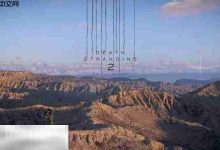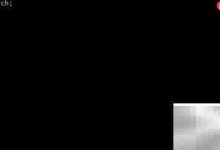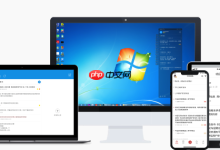在使用windows 10的远程桌面功能时,部分用户可能会遇到需要进行网络级别身份验证的问题。那么,如何解决win10远程桌面连接时出现的网络级别身份验证提示呢?以下是详细的操作步骤:
解决Win10远程桌面连接网络级别身份验证的方法:
1、首先,按下键盘上的【Win】+【R】快捷键,打开运行窗口,并输入【regedit】,以启动注册表编辑器。
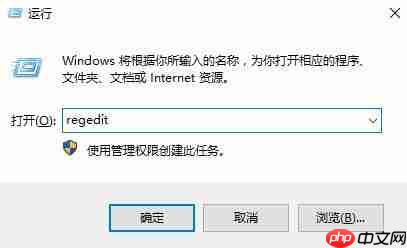
2、接着,按照以下路径展开注册表项:【HKEY_LOCAL_MACHINE\SYSTEM\CurrentControlSet\Control\Lsa】。找到右侧窗格中的【Security Packages】选项并双击打开。

3、在弹出的编辑窗口内,于空白区域新增一个字符项,名称为【tspkg】,完成后点击【确定】保存更改。

4、随后,继续按路径展开:【HKEY_LOCAL_MACHINE\SYSTEM\CurrentControlSet\Control\SecurityProviders】。选择该路径下的最后一条记录后,双击右侧窗格内的【SecurityProviders】。

5、在打开的数值数据框中,添加【, credssp.dll】的内容,记得在逗号后留一个英文空格。完成设置后即可退出。

通过以上步骤调整后,通常可以有效解决Win10远程桌面连接时的网络级别身份验证问题。如果还有其他疑问,建议进一步查阅相关资料或咨询专业人士。

 路由网
路由网